경우에 Windows 스토어 컴퓨터가 멈추거나 멈 춥니 다. 문제를 해결하려고 할 때 "Windows 스토어 캐시가 손상되었을 수 있습니다.", 어떤 문제 해결 도구로 해결할 수 없으며 어떻게해야할지 생각 중이므로 더 이상 걱정할 필요가 없습니다. 컴퓨터에서 다음과 같은 간단한 수정을 시도하고 Windows 스토어 곧 다시 같은 작업을 계속할 것입니다. 그러나 계속하기 전에 다음과 같은 간단한 해결 방법을 시도해야합니다.
해결 방법–
1. 컴퓨터에서 처음으로 발생하는 경우 재부팅 너의 컴퓨터.
2. 있는지 확인 윈도우 업데이트 보류 중인지 여부입니다.
문제가 계속되면 다음 솔루션으로 이동하십시오.
수정 -1 새 Windows Store 캐시 폴더 만들기-
나이가 들면 저장 캐시 폴더가이 문제를 일으키는 경우 새 캐시 폴더를 만들면이 문제를 해결할 수 있습니다.
1. Windows를 클릭하십시오 검색 상자에 다음을 입력하거나 복사 붙여 넣기 “폴더: 사용자“.
2. 이제“사용자”가 상승 된 결과 창에 표시됩니다.
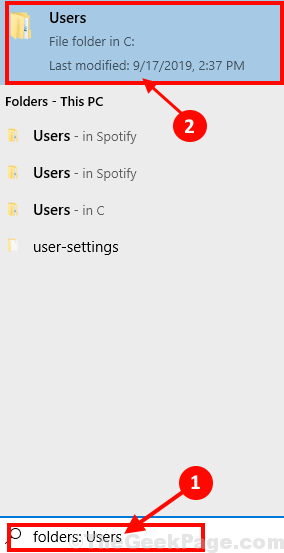
3. 의 오른쪽에 탐침 창에서 검색 상자와 복사 붙여 넣기 “마이크로 소프트. WindowsStore_8wekyb3d8bbwe“.
4. 지금, 더블 클릭 의 위에 "마이크로 소프트. WindowsStore_8wekyb3d8bbwe”폴더를 클릭하여 폴더를 엽니 다.
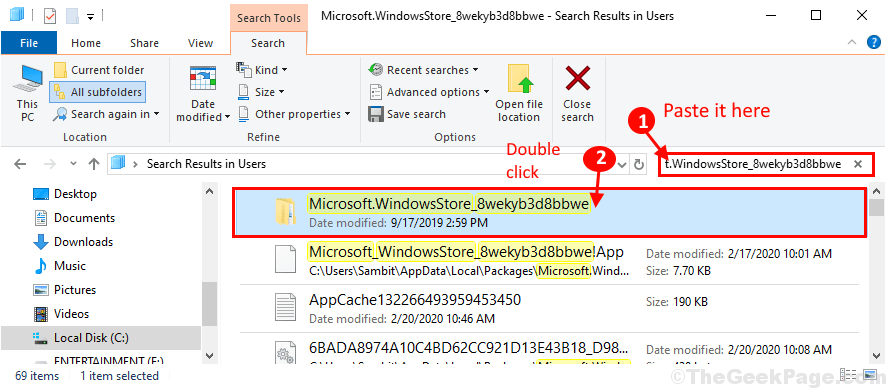
5. 지금, 더블 클릭 "에LocalState”폴더를 클릭하여 엽니 다. 에서 지역 주 폴더에서“은닉처" 폴더.
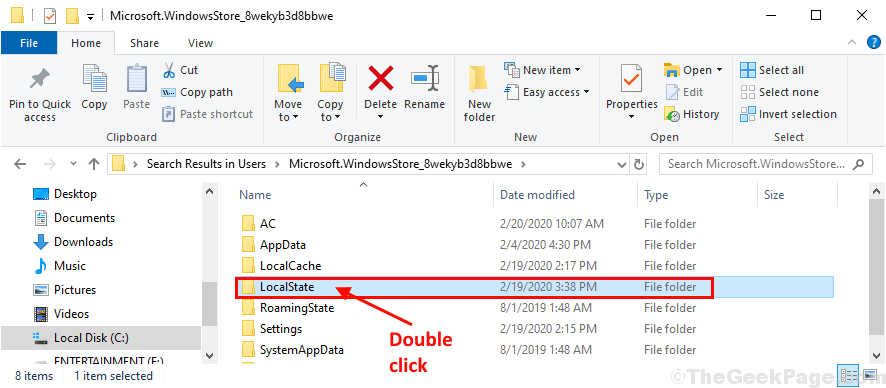
ㅏ. ‘은닉처‘폴더가 있습니다. 마우스 오른쪽 버튼으로 클릭 클릭 한 다음 "이름 바꾸기“. 폴더 이름을“cache.old“.
비. 자, 또 마우스 오른쪽 버튼으로 클릭 빈 공간에서 "새로운”을 클릭 한 다음“폴더”를 눌러 새 폴더를 만듭니다. 폴더 이름을“은닉처“.
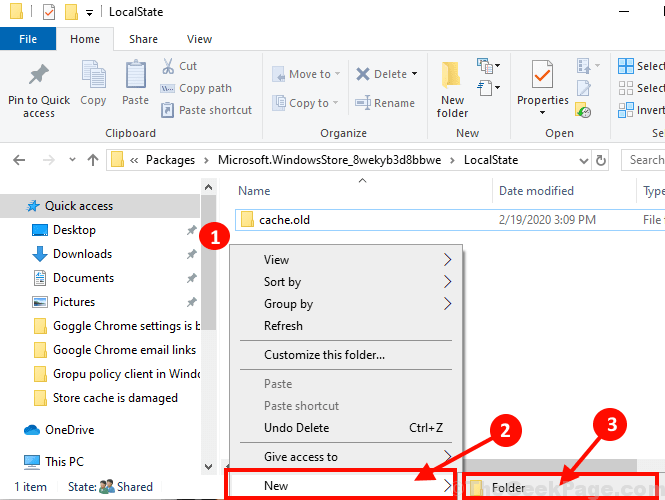
씨. '은닉처‘폴더, 간단히 마우스 오른쪽 버튼으로 클릭 빈 공간에서 "새로운”을 클릭 한 다음“폴더”를 눌러 새 폴더를 만듭니다. 새 폴더의 이름을 "은닉처“.
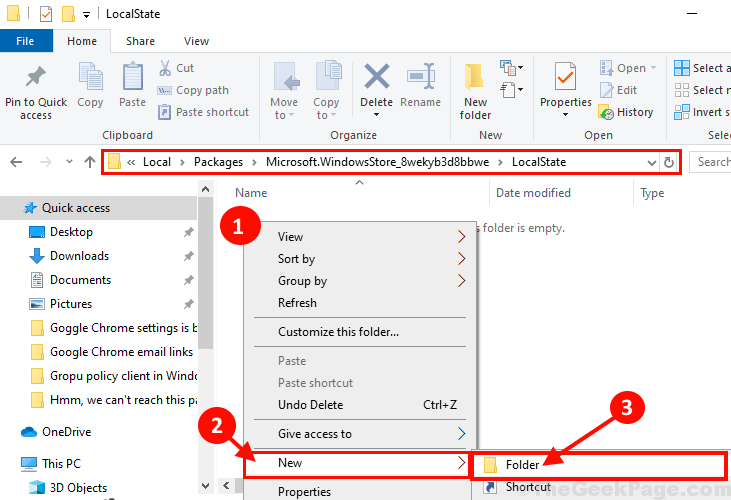
닫기 파일 탐색기 컴퓨터의 창.
재부팅 컴퓨터에 변경 사항을 저장합니다. 재부팅 후 저장 정상적으로 작동하는지 여부.
수정 -2 cmd에서 Windows 스토어 캐시 재설정-
재설정 Windows 스토어 캐시 명령 프롬프트 당신을 도울 수 있습니다.
1. 프레스 Windows 키 + S 이 명령을 입력하기 시작하십시오
wsreset
2. 그런 다음 "wsreset”가 검색 결과에 표시됩니다.

이 명령이 실행되는 데 시간이 걸리므로 잠시 기다리십시오.
닫기 명령 프롬프트 창문.
재시작 변경 사항을 적용 할 수 있습니다. 재부팅 후 문제가 해결되어야합니다.
수정 -3 Windows 스토어 재설정-
재설정 Windows 스토어 컴퓨터에서이 문제를 해결할 수 있습니다.
[중대한–
재설정 저장 모든 로그인 세부 정보를 저장 신청. 사용하려면 다시 로그인해야합니다. 저장. ]
1. 프레스 Windows 키 + I 열기 위해 설정 창문.
2. 클릭 "앱“.

3. 이제“앱 및 기능”의 왼쪽 창에 설정.
4. 오른쪽 아래로 스크롤합니다. 설정 창에서 "저장”를 입력합니다. 마이크로 소프트 스토어 검색 결과에 나타납니다.
5. 클릭 "마이크로 소프트 스토어”을 클릭 한 다음“고급 옵션“.

4. 에 마이크로 소프트 스토어 설정 창에서 아래로 스크롤 한 다음“초기화”를 클릭하면 확인 탭이 표시됩니다.“초기화”재설정 저장 컴퓨터에서.

재시작 컴퓨터를 재부팅 한 후 저장 작동하는지 여부. 문제가 해결되어야합니다.

